Excel for Dummies, számítógépes problémák
Készíts egy táblázatot az Excel nagyon könnyű Ehhez jelöljük ki a cellát az Excel az asztal alatt, adja meg a határ, hogy kiemelje a fő cella vastag vonal, egyesítik a sorok és oszlopok, töltse ki a táblázatot paraméterek és képletek, és akkor lehet nyomtatni a diagram az Excel vagy elmentheti a számítógépre.
Excel táblázatkezelő
Hogyan hozzunk létre egy táblázatot az Excel
Run Excel és keresse meg a Kezdőlap fülre. Ezen a lapon tegye a kurzort a bal felső oldalon a táblázat cella a jövő, kattintson az egér bal gombjával, és tartsa, hogy a kiválasztás a sejtek Excel szerepelni fog az asztalra, majd engedje fel az egérgombot.
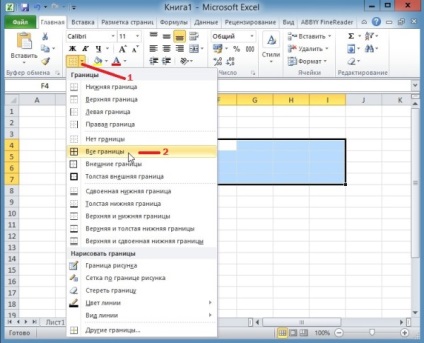
Ezután kattintson a kis háromszög található, közel a téren. Ekkor megnyílik egy legördülő listát, amelyben meg kell választani az „Összes Borders”. Ezt követően a kiválasztott területet elosztjuk vékony vonalak sorok és oszlopok, és úgy néz ki mint egy asztal.

Ahhoz, hogy kiemelje a fő területei az asztalra kell menni a Home fülre, és válassza ki a bal egérgombbal azokat a sejteket, kell körbe a vastag vonal. Ezután kattintson a kis háromszög körül elhelyezkedő téren és a kapott listából válassza ki a „vastag külső határ”, és jelölje ki a teljes területet, a vastag vonal az asztal, akkor először a bal egérgombbal válassza ki az egész táblázatot.
Mivel az Excel, hogy adjunk egy sor vagy oszlop
Ha azt szeretnénk, hogy adjunk egy cellát az Excel oszlopokkal vagy sorokat kell kattintani a cella a táblázatban és a kis háromszög melletti „Beillesztés”.

A lista, ahol ki kell választania Paste a felső sorban a táblázat (lent), vagy helyezze be a bal oldali oszlopban az asztal (jobbra).
Cellák egyesítése Excel
Ha kell egyesíteni sejtek Excel egy sorban vagy oszlopban, majd el kell menni, hogy a Home fülre, és használja az egeret, hogy válassza ki a sejtek Excel egyesíteni kívánt.

Ezt követően, hogy egyesíti a sejteket az Excel meg kell nyomni az egér bal gombjával a kis háromszög mellett található „Merge & Center.” A lista, ahol ki kell választania „Merge Cells”, és a cella azonnal egyesül.
Hogyan működik az Excel
Töltsük meg a tábla nagyon egyszerű, mozgassa a kurzort a kívánt cellát, és kattintson a bal egérgombbal, majd a billentyűzet segítségével adjon meg egy szót vagy számot, és így minden sejtben.


Ready táblázat az Excel, akkor nyomtassa ki vagy mentse a számítógépre. Ehhez kattintson a Fájl megjelenő listában válassza ki a Nyomtatás és Mentés másként.